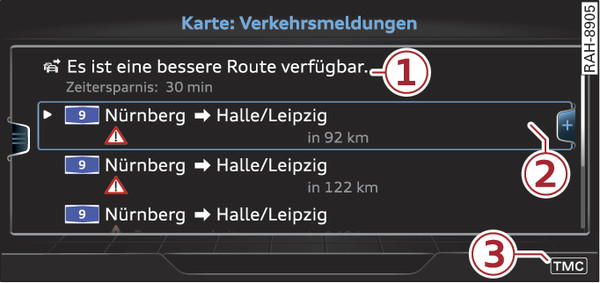|
Gilt für: Fahrzeuge mit Navigationssystem
Drücken Sie die Taste
NAV/MAP so oft, bis die Karte angezeigt wird.
Wählen Sie: Linke Steuerungstaste >
Verkehrsmeldungen.
Eine Übersicht aller Verkehrsmeldungen wird im Infotainment-Display angezeigt Abb. 239►
. Die Verkehrsmeldungen werden nach Straßennamen sortiert. Wenn mehrere Verkehrsmeldungen zu einer Straße vorliegen, wird in der entsprechenden Zeile -2- vor dem Straßennamen ein Pfeil angezeigt (
 ). Drücken Sie den Steuerungsknopf um sich alle Verkehrsmeldungen zu der Straße anzeigen zu lassen.
). Drücken Sie den Steuerungsknopf um sich alle Verkehrsmeldungen zu der Straße anzeigen zu lassen.
 ). Drücken Sie den Steuerungsknopf um sich alle Verkehrsmeldungen zu der Straße anzeigen zu lassen.
). Drücken Sie den Steuerungsknopf um sich alle Verkehrsmeldungen zu der Straße anzeigen zu lassen.
Bei gestarteter Zielführung, werden Verkehrsstörungen, die auf Ihrer Route liegen, im oberen Bereich der Liste in der Reihenfolge der Entfernung angezeigt.
Wenn Ihr MMI eine bessere Route für die aktuelle Zielführung errechnet hat, wird Ihnen ein entsprechender Hinweis angezeigt -1-
Abb. 239►
. Weitere Informationen erhalten Sie auf Link►
.
Farbige Markierungen entlang der gefahrenen Route zeigen Ihnen den Verkehrsfluss an:
- grün: freier Verkehrsfluss
- orange: zähfließender Verkehr
- rot: Stau
Bei aktiver Zielführung werden Verkehrsstörungen auf der Route mit einem farbigen Warnsymbol in der Karte angezeigt. Schraffierte Markierungen kennzeichnen dabei die Länge der Verkehrsstörung. Verkehrsstörungen mit grauen Warnsymbolen liegen nicht auf der geplanten Route.
Bei inaktiver Zielführung werden alle Verkehrsstörungen farbig in der Karte angezeigt.
Die Anzeige der farbigen Markierungen, Warnsymbole, usw. können im Menü
Karteninhalt eingestellt werden Link►
.
Der Empfang von Verkehrsinformationen wird Ihnen auch durch das
TMC/
TMCpro*/
ONLINE*-Symbol in der Statuszeile des Infotainment-Displays angezeigt -3- Abb. 239►
.
Hinweis
- Besonders wichtige Verkehrsinformationen, wie z. B. Falschfahrermeldungen, werden automatisch angezeigt. Um die Verkehrsinformation auszublenden, drücken Sie Taste BACK oder den Steuerungsknopf.
- Die Funktion Verkehrsinformationen ist in den Märkten der Mitgliedsstaaten des Gulf Cooperation Council (GCC) sowie im Markt Mexiko nicht verfügbar.